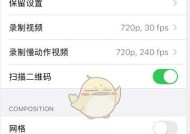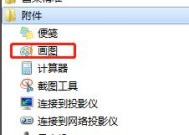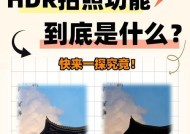如何更改我的文档路径(简单操作教程及路径修改步骤)
- 综合百科
- 2024-08-01
- 108
- 更新:2024-07-16 13:43:30
在使用计算机时,我们经常会保存和管理各种文件。而操作系统默认的我的文档路径可能并不适合我们的个人需求,因此需要将其修改为我们更加方便的位置。本文将详细介绍如何更改我的文档路径,以及操作步骤和注意事项。

一、为什么要修改我的文档路径
通过修改我的文档路径,我们可以将文件存储到自定义的位置,便于管理和访问。默认的文档路径可能位于系统盘,而且路径较长,不够直观。我们可以根据个人喜好和工作需求,将文档路径修改为我们更习惯的位置,提高工作效率。
二、如何修改我的文档路径
1.打开“我的文档”文件夹,右击空白处选择“属性”。

2.在“属性”窗口中,切换到“位置”选项卡。
3.点击“移动”按钮,选择新的文件夹位置,并点击“确定”。
4.在弹出的对话框中,选择“是”来将现有文件移动到新位置,或选择“否”保留原位置的文件副本。

5.确认后,系统将自动将原有文档路径修改为新的路径。
三、修改我的文档路径的注意事项
1.在选择新的文件夹位置时,建议选择一个容易访问和管理的位置,比如桌面或者个人文件夹。
2.如果选择将现有文件移动到新位置,请确保目标位置有足够的存储空间。
3.在移动过程中,可能会遇到一些文件无法移动或打开的情况,这可能是因为权限或文件损坏引起的,需要进行相应的修复或调整。
4.修改文档路径后,可能需要重新启动计算机才能使修改生效。
四、
通过简单的操作步骤,我们可以轻松地修改我的文档路径,将其调整为更适合个人使用习惯的位置。这样可以提高工作效率,方便管理和访问文件。在进行修改时,要注意选择合适的文件夹位置,并留意可能遇到的问题。希望本文对您有所帮助,祝您使用愉快!